制图软件CAD基础知识科普手册(一)
.jpg)
当我们不熟悉制图软件CAD时,很多知识点是零散又混乱的。今天就来给大家科普一些制图软件CAD,创建二维图形所需的基本命令。如果是刚刚完成初始培训,或者仅偶尔使用 AutoCAD,也可以参考下面的知识点进行复习。
1、启动 AutoCAD 或 AutoCAD LT 后,在“开始”选项卡上单击“开始绘制”按钮即可开始绘制新图形。

在绘图区域的顶部显示一个标准选项卡式功能区。可以从“常用”选项卡访问本手册中出现的几乎所有的命令。此外,下面显示的“快速访问”工具栏包括熟悉的命令,如“新建”、“打开”、“保存”、“打印”和“放弃”。
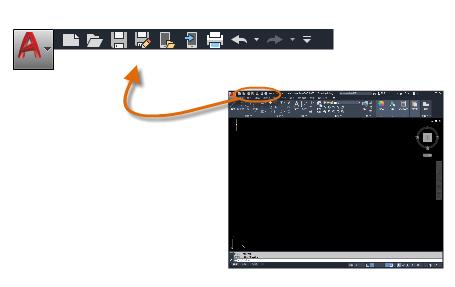
注: 如果功能区顶部的“常用”选项卡不是当前选项卡,请继续并单击它。
2、“命令”窗口
程序的核心部分是“命令”窗口,它通常固定在应用程序窗口的底部。“命令”窗口可显示提示、选项和消息。

我们可以直接在“命令”窗口中输入命令,而不使用功能区、工具栏和菜单。许多长期用户更喜欢使用此方法。
要注意,开始键入命令时,它会自动完成。当提供了多个可能的命令时(如下例所示),可以通过单击或使用箭头键并按 Enter 键或空格键来进行选择。
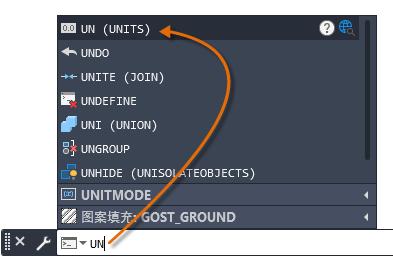
3、鼠标
大多数用户使用鼠标作为其定点设备,但是其他设备也具有相同的控件。
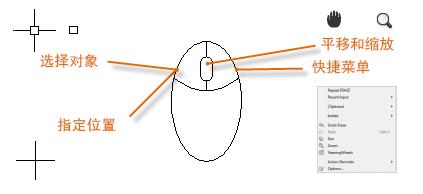
提示: 当查找某个选项时,可尝试单击鼠标右键。根据光标的位置及是否在命令中,显示的菜单将提供相关命令和选项。
4、新图形
通过为文字、标注、线型和其他几种部件指定设置,可以轻松地满足行业或公司标准的要求。例如,此后院甲板设计显示了两个不同的标注样式。
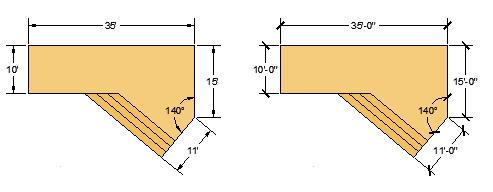
所有这些设置都可以保存在图形样板文件中。单击“新建”以从下面几个图形样板文件中进行选择:

对于英制图形,假设您的单位是英寸,请使用 acad.dwt 或 acadlt.dwt。
对于公制单位,假设您的单位是毫米,使用 acadiso.dwt 或 acadltiso.dwt。
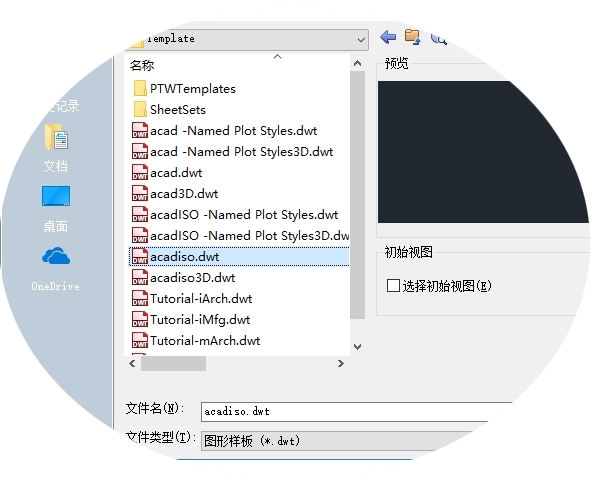
列表中的“教程”样板文件是用于建筑或机械设计主题的简单样例,使用英制 (i) 和公制 (m) 版本。
大多数公司使用符合公司标准的图形样板文件。他们通常使用不同的图形样板文件,具体取决于项目或客户。
5、创建自己的图形样板文件
我们可以将任何图形 (.dwg) 文件另存为图形样板 (.dwt) 文件。也可以打开现
图形样板文件,进行修改,然后重新将其保存(如果需要,请使用不同的文件名)。

如果是独立工作,可以开发图形样板文件以满足个人的工作偏好,在以后熟悉其他功能时,可以为它们添加设置。
要修改现有图形样板文件,请单击“打开”,在“选择文件”对话框中指定“图形样板 (*.dwt)”并选择样板文件。

当然,如果所在公司已经建立了一组图形样板文件,请在修改其中的任何文件之前先与 CAD 管理员进行核对。
- 标签:
- 编辑:孙宏亮
- 相关文章
-
制图软件CAD基础知识科普手册(一)
当我们不熟悉制图软件CAD时,很多知识点是零散又混乱的。今天就来给大家科普一些制图软件CAD,创建二维图形所需的基本命令。如果是刚…
-
中国建筑建材网(上海市建筑建材业网)
2021年11月30日, 中国建筑节能协会标准化管理办公室与协会绿色大学工作委员会共同组织召开了《高等学校校园碳排放核算及评…
- 中国第一建材网(中国防火建材网)
- 装修建材价格(装修建材价格最新行情走势)
- 上海建筑建材网站(上海建筑建材业)
- 上海建筑建材网站(上海建筑建材业网站迁移)
- 上海建材展会(上海建材展会时间)




